Hodnotenie správcov súborov pre Android. Hodnotenie správcov súborov pre Android Editing v ES File Explorer
Ako ukázala štúdia zariadení Nexus aktualizovaných na Android 6.0, najnovšia verzia mobilného systému Google obsahuje funkcie, ktoré nie sú úplne samozrejmé. Jedným z najnovších je vstavaný správca súborov predtým chýbal v systéme Android.

Ak chcete k nemu pristupovať, musíte prejsť do systémových nastavení, vybrať „Úložisko a jednotky USB“, prechádzať zoznamom položiek úplne dole a kliknúť na „Otvoriť“. Spustený potom Správca súborov nebude môcť za rovnakých podmienok konkurovať výkonným kombajnom z Obchodu Play, ale plní množstvo jednoduchých funkcií. V prvom rade hovoríme o zobrazení zoznamu obsahu média alebo karty, ako aj o ich kopírovaní a spustení. Existuje výber skupiny predmetov, čo niekedy výrazne zjednodušuje život.


Manažér Androidu 6.0 napriek svojej jednoduchosti zobrazuje náhľady na multimediálne súbory, má niekoľko typov triedenia a dokonca aj vstavané vyhľadávanie. Okrem toho existuje funkcia na zobrazenie informácií o objektoch, napr. pri obrázkoch zobrazí niektoré údaje z EXIFu.


Zatiaľ nie je úplne jasné, prečo Google neumiestnil skratku na spustenie správcu súborov v systéme Android 6.0. Dá sa predpokladať, že spoločnosť s tým nie je úplne spokojná alebo jednoducho nechce vytvoriť ďalšieho konkurenta k svojim analógom z Obchodu Play, čím sa zníži príjem vývojárov.
Ahojte všetci, milí čitatelia. Dnes som si pre vás opäť pripravil veľmi zaujímavý výber tých najlepších, podľa mňa, súborových manažérov.
Než začnete študovať výber, ktorý som navrhol, chcem povedať pár slov o tom, čo sú správcovia súborov a prečo ich možno budete potrebovať vo svojich mobilných zariadeniach založených na populárnom operačnom systéme Android.
Správca súborov (správca súborov) je aplikácia vo vašom mobilnom zariadení, ktorá vám umožňuje ovládať rôzne súbory uložené v pamäti vášho gadgetu Android alebo na SD karte. Tiež správca súborov (správca súborov) vám umožní presúvať, premenovávať, mazať a vykonávať ďalšie operácie s vašimi súbormi.
Nižšie nájdete hlasovací formulár. S jeho pomocou môžete odovzdať svoj hlas jednému alebo druhému správcovi súborov, ktorý vám najviac vyhovuje. Váš hlas pomôže ostatným čitateľom tohto materiálu ušetriť čas a urobiť správne rozhodnutie pri výbere správneho nástroja.
Veľmi obľúbený správca súborov pre operačný systém Android. Total Commander vám umožní jednoducho spravovať veľké množstvo súborov na vašom mobilnom zariadení. Zo všetkých možností si všimnem nasledujúce, podľa mňa najdôležitejšie:
- Vstavaný archivátor, ktorý dokáže pracovať s archívmi RAR a ZIP;
- Textový editor zabudovaný do aplikácie na úpravu súborov bez opustenia programu;
- Podpora cloudových služieb, ako je DropBox;
- Vstavané prehrávače zvuku a videa na prezeranie mediálnych súborov priamo z aplikácie.

Podľa môjho názoru je tento správca súborov spolu s predchádzajúcou aplikáciou jedným z najfunkčnejších a najlepších nástrojov svojho druhu pre Android. Zaznamenám nasledujúce vlastnosti:
- Aplikácia podporuje témy;
- Okrem štandardných funkcií tohto druhu disponuje možnosťou úpravy textu priamo z aplikácie, pomocou textového editora;
- Optimalizované pre pohodlnú prácu na tabletových počítačoch.

Ďalší dobrý správca súborov pre váš mobilný gadget. Z hlavných funkcií tohto nástroja by som rád poznamenal nasledovné:
- Rovnako ako prvý nástroj, aj tu je zabudovaný archivátor;
- Možnosť odosielania súborov na obľúbené sociálne siete priamo od manažéra.
Aplikáciu si môžete stiahnuť do svojho mobilného zariadenia pomocou odkazu Google Play vyššie.

Dobrý bezplatný správca súborov pre váš mobilný gadget Android. Zo všetkých funkcií aplikácie vyzdvihnem nasledovné:
- Vstavané nástroje na prezeranie obrázkov a úpravu textu;
- Schopnosť priradiť „horúce tlačidlá“ na vykonanie konkrétnej akcie;
- Aplikácia „môže“ pracovať s archívmi ZIP a JAR;
- K dispozícii je vstavaný prehliadač dokumentov vo formáte Word.

Ďalší kvalitný manažér, tentoraz na prácu s archívmi súborov v obľúbených formátoch. Spomeniem niektoré z možností:
- Možnosť pripojenia cloudových úložísk;
- Podpora pre archívy v najpopulárnejších formátoch.
Takmer všetci majitelia telefónov na platforme Android sa zaujímajú o to, aký je najlepší správca súborov pre Android.
Áno, dnes ich bolo vynájdených veľa a všetky môžu mať rôzne vlastnosti, no dodnes neexistuje jednoznačná odpoveď na otázku „Ktorý je najlepší?
Preto by bolo užitočné vedieť, čo si o tom myslia ostatní používatelia.
Táto recenzia využíva názory ľudí, ktoré vyjadrili na sociálnych sieťach a fórach. Materiály z rôznych článkov slúžili len na opis toho či onoho manažéra.
č. 1. ES File Explorer
Prvým na našom zozname bude teda skutočne najobľúbenejší správca súborov súčasnosti s názvom „ES File Explorer“.
Tento program si získal obrovskú popularitu z jednoduchého dôvodu – je to prvý správca súborov svojho druhu.
V skutočnosti mal Android spočiatku štandardného Prieskumníka, ktorý dokázal zobraziť súbory a umožnil vám ich upravovať a odstraňovať.
Už samotný fakt, že ES File Explorer bolo možné vidieť na Androide 1.6, hovorí za všetko.
Preto nie je prekvapujúce, že každý druhý človek na fórach píše o tomto manažérovi.
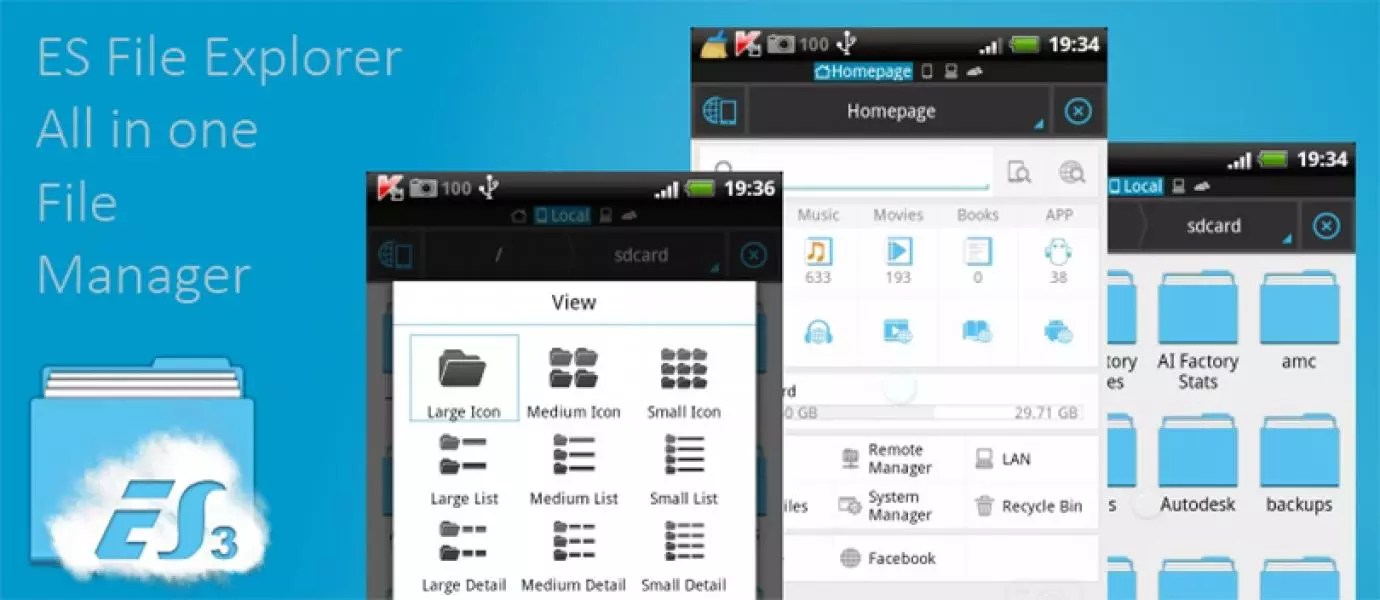
Funkčnosť ES File Explorer bola od samého začiatku o niečo širšia ako v prípade štandardného Prieskumníka. Dnes sa vývojári skutočne snažia viesť trh.
K tomu neustále menia vzhľad svojho prieskumníka a pridávajú mu ďalšie funkcie.
Hlavné funkcie ES File Explorer sú nasledovné:
- Distribuované bezplatne;
- Podporuje prácu s cloudovými službami a archívnymi súbormi;
- Žiadna reklama;
- Užívateľsky prívetivé rozhranie (v ruštine);
- Pohodlná úprava súborov.
Faktom je, že väčšina týchto programov existuje vďaka tomu, že používateľovi sa neustále zobrazuje obrovské množstvo nepríjemných reklamných materiálov.
A to robí ich používanie veľmi nepohodlným. Ale v ES File Explorer nič také nie je. Pokiaľ ide o úpravu súborov, mali by sme o tom hovoriť podrobnejšie.
Úpravy v programe ES File Explorer
Samotné rozhranie vyzerá ako na obrázku 1.

Ako vidíte, veľmi štýlové. Od samého začiatku bude používateľ vidieť všetky svoje priečinky v mriežke (ako je znázornené na obrázku 1).
Kliknutím na tlačidlo „Zobraziť“ môžete zmeniť veľkosť týchto ikon.
Je zaujímavé, že čím väčšie sú tieto ikony, tým viac informácií o každom súbore a priečinku sa zobrazí.
Pre každý súbor je k dispozícii množstvo akcií vrátane odstránenia, premenovania, kopírovania a mnohých ďalších.
Ako už bolo spomenuté vyššie, Prieskumník si dobre poradí s archivovanými súbormi a umožňuje potrebné súbory buď rozbaliť, alebo s nimi pracovať priamo v archíve.
Používateľ si v zásade ani nevšimne, že archív otvoril, pretože sa zobrazí ako každý iný bežný priečinok.
ES File Explorer má funkciu automatického zoskupovania. Takže v ľavom rozbaľovacom menu sú položky - „Hudba“, „Video“, „Na stiahnutie“ a ďalšie.
Vývojári venujú osobitnú pozornosť dodatočným funkciám.
K dispozícii je pohodlná navigácia.
Používateľom sa tiež páči, ako X-plore File Manager zobrazuje miniatúry súborov – takmer vždy pochopíte, o aký druh súboru ide a či sa ho oplatí otvárať v režime celej obrazovky.
Správca súborov X-plore dokáže pracovať aj s aplikáciami – mazať ich. Medzi drobné funkcie stojí za zmienku otváranie súborov APK vo forme najbežnejšieho ZIP.
Na Google Play má X-plore File Manager mimoriadne pozitívne hodnotenie – priemerné hodnotenie 4,5.
Zaujímavé je, že aj tento správca súborov existuje už veľmi dlho. Na internete často nájdete komentáre, že ho ľudia používajú už od čias Symbianu.
Nedostatky
Samozrejme, všetko má svoje nevýhody.
To platí aj pre Správcu súborov X-plore. Často sa môžete stretnúť napríklad s komentármi, že manažér nevidí pamäťovú kartu, nefunguje mu videoprehrávač a mnoho ďalších drobností.
V zásade sa dajú nájsť aj v ES File Explorer, tam sa to však stáva oveľa menej často.
Nemôžeme povedať, že ide o nejakú chybu, je to len o tom, že program je veľmi populárny a niekde sú celkom možné chyby.
Napriek tomu je väčšina recenzií o Správcovi súborov X-plore mimoriadne pozitívna a režim dvoch okien stále priťahuje k tejto aplikácii obrovské množstvo používateľov.

Vizuálne je jasné, že X-plore File Manager má čo chváliť aj keď nepracuje v režime dvoch okien. Vedľa každého súboru je napísaná jeho prípona, dátum vytvorenia a objem.
V hornej časti sú ikony akcií, ktoré je možné vykonať s každým konkrétnym súborom.
Zaujímavosťou je aj to, že v spodnej časti sa nachádza lišta priebehu, ktorá ukazuje, koľko pamäte je už zaplnené. Vo všeobecnosti je to všetko skutočne výhodné pre rôznych používateľov.
č. 3. Úplný veliteľ
Starý dobrý Total Commander, ktorý sme všetci aspoň raz použili na našich domácich počítačoch.
Skutočne, pred mnohými rokmi nás tento správca súborov zaujal všetkých, pretože nám umožnil vidieť všetky súbory, dokonca aj skryté, s pohodlným rozhraním a veľkým množstvom rôznych doplnkových funkcií.
Stojí za zmienku, že mobilná verzia Total Commander, podobne ako počítačová verzia, nie je určená pre bežných používateľov, ale pre „pokročilých“.
To možno povedať z toho dôvodu, že má jednoducho obrovské množstvo malých funkčných ikon - každá z nich je zodpovedná za jednu alebo druhú akciu.
Niektorí ľudia trávia viac ako jednu hodinu tým, že sa snažia zistiť, ako Total Commander funguje a ktoré tlačidlo čo robí.
Ale medzi tými istými „pokročilými“ používateľmi je skutočne najobľúbenejší.
Bežných používateľov Total Commandera môže zaujať aj absencia reklamných materiálov, možnosť práce s archivovanými súbormi, rozhranie v ruštine a to, že je jednoducho zadarmo.
Samotné rozhranie tiež vyzerá celkom solídne. Ako už bolo spomenuté vyššie, okrem základných funkcií má mobilný Total Commander obrovské množstvo doplnkových funkcií.

Ako môžete vidieť na obrázku 4, v spodnej časti okna Prieskumníka sú tie notoricky známe dodatočné tlačidlá pre Total Commander.
Vidíme tu teda tlačidlo na výber viacerých súborov, tlačidlo na archiváciu, vymazanie, uloženie pod iným názvom, tlačidlá na rôzne možnosti triedenia a mnohé ďalšie.
V hornej časti sa nachádzajú tlačidlá na vyhľadávanie a ďalšie doplnkové funkcie.
Je zaujímavé, že všetky tie hlavné tlačidlá, ktoré môžeme vidieť na obrázku vyššie, nereprezentujú všetky funkcie Total Commanderu, je ich oveľa viac. To všetko vyzerá veľmi pevne.
Nedostatky
Pokiaľ ide o nevýhody, hlavnou je nedostatočná schopnosť pracovať s cloudovým úložiskom.
Je celkom možné, že vývojári tento problém čoskoro vyriešia, pretože dnes každý piaty používateľ používa „cloud“ a z tohto dôvodu Total Commander stráca pomerne veľké publikum.
Ale hlavnou nevýhodou Total Commanderu je zložitosť tohto dirigenta. Ak sa na to pozriete z druhej strany, tento správca súborov má obrovské množstvo funkcií, vďaka čomu je pre mnohých používateľov jednoducho nenahraditeľný.
Negatívne hodnotenia dávajú len tí, ktorí túto funkcionalitu jednoducho nepotrebujú.
V každom prípade Total Commander akceptuje všetky súbory, ktoré je možné stiahnuť a ktoré naznačujú prítomnosť video, audio a fotografických materiálov.
Najdôležitejšie je, že všetky tieto funkcie sú zadarmo a program nezahŕňa žiadnu reklamu.
Total Commander je totiž v princípe jednou z najfunkčnejších aplikácií, a to nielen medzi prieskumníkmi súborov.
Dôležité! Total Commander nezamrzne, vidí všetky vymeniteľné médiá a nespadne. Takže ak máte radi funkčnosť a nebojíte sa prísť na všetky tlačidlá Total Commandera, pokojne si ho stiahnite a používajte pre svoje potešenie!
Total Commander môžete nainštalovať úplne rovnakým spôsobom ako akúkoľvek inú aplikáciu.
č. 4. Solid Explorer
Ide o jeden z mála takýchto programov, ktoré nie sú distribuované zadarmo. Ale jeho cena je čisto symbolická - 65 rubľov.
V zásade si môžete zaplatiť všetku širokú funkčnosť Solid Explorer (samozrejme nie takú širokú ako Total Commander), o ktorej si povieme neskôr.
Je zaujímavé, že hlavným dôvodom popularity Solid Explorer je jeho atraktívne rozhranie.
Mnoho ľudí píše, že vďaka tomu telefón vyzerá veľmi moderne a štýlovo.
Niektorí majitelia telefónov Samsung uvádzajú, že Solid Explorer je pre ich zariadenia najlepší – sedí veľmi dobre.
Hoci vo všeobecnosti ide o úplne štandardný prieskumník, ktorý má všetky štandardné funkcie takýchto programov.

Ako môžete vidieť, rozhranie naozaj vyzerá veľmi pôsobivo. Aj keď existujú ľudia, ktorí na tomto vzhľade nevidia absolútne nič zvláštne.
Napriek tomu je Solid Explorer vysoko prispôsobiteľný.
Môžete si napríklad dať svoj vlastný jedinečný motív, v ktorom bude navrhnutý celý prieskumník.
Medzi nedostatkami je potrebné zdôrazniť podradný ruský jazyk. Väčšina používateľov z Ruska a blízkych krajín píše, že aplikácia nemá úplný preklad.
To samozrejme negatívne ovplyvňuje popularitu tohto programu.
Niektorí používatelia poukazujú na to, že Solid Explorer s právami root je veľmi nebezpečný nástroj, ktorý môže spôsobiť preniknutie vírusov do zariadenia alebo prístup k osobným údajom.
Faktom je, že tento správca súborov má napríklad prístup k hovorom. To znamená, že program môže nezávisle zavolať niekomu z vášho telefónu.
Mnoho ľudí jednoducho nechápe, prečo dirigent takúto funkciu vôbec potrebuje.
Solid Explorer má však stále oveľa viac výhod ako nevýhod. Jeho priemerné hodnotenie na Google Play je 4,6. V skutočnosti sa takýmto ukazovateľom môže pochváliť len veľmi málo programov.
Áno, tento manažér nie je zadarmo, no určite by si ho mali nainštalovať začínajúci používatelia. V porovnaní s Solid Explorer vyzerá slávny ES File Explorer ako „kuchynský robot“.
Hovoria to preto, že ES má veľa zbytočných funkcií navyše. Solid Explorer je o základoch.
Popis práce
Hneď je potrebné povedať, že v Solid Explorer je všetko oveľa jasnejšie ako v Total Commander. Preto je tento správca súborov vhodnejší pre bežných používateľov.
Tých je evidentne väčšina, a preto sa enormná popularita Solid Exploreru zdá celkom logická. Mimochodom, tento manažér má tiež schopnosť pracovať s niekoľkými oknami naraz.
Pravda, v X-plore File Manager je tento režim vytvorený o niečo lepšie.
Medzi ďalšie nástroje patrí analýza pamäťových kariet a vnútornej pamäte. Presne rovnakým spôsobom môžete analyzovať samostatný priečinok.
Po kliknutí na každý súbor/priečinok sa zobrazia ďalšie nástroje.
Vo všeobecnosti je proces použitia veľmi jednoduchý. Na ľavej strane okna programu môžete vidieť všetky dostupné zdroje, z ktorých sa preberajú údaje.
Tu sú obvyklé priečinky na pamäťovej karte alebo internej pamäti zariadenia, ako aj cloudové úložisko.
Každý z nich má úroveň zaťaženia, ktorá sa zobrazuje v percentách. V hornej časti tejto časti programu sa nachádza tlačidlo nastavení.
Samotné priečinky v hlavnom okne sa tiež zobrazujú spolu s dátumom vytvorenia a obsadeným miestom, rovnako ako súbory.
Zobrazuje sa aj počet súborov v konkrétnom priečinku. Keď otvoríte priečinok, môžete vidieť miniatúru každého jednotlivého súboru.
č. 5. Správca súborov od spoločnosti Cheetah Mobile
Zaujímavosťou je obyčajný Správca súborov, ktorý sa na telefóny najčastejšie inštaluje štandardne. S najväčšou pravdepodobnosťou bude správca súborov vaším prvým správcom súborov.
Správca súborov Cheetah Mobile je však veľmi odlišný od štandardných prieskumníkov súborov.
A je tiež celkom odlišný od všetkých podobných programov popísaných vyššie.
Zároveň až do jednej z posledných aktualizácií bol File Manager od Cheetah Mobile štandardným prieskumníkom, ktorý obsahoval minimum funkcií.
Dnes je tento program veľmi funkčným prieskumníkom, ktorý sa ľahko inštaluje a príjemne sa používa.

Rozdiely spočívajú vo vzhľade. Na hlavnej obrazovke je knižnica kategórií, kde sú distribuované všetky súbory.
K dispozícii je vyhľadávanie súborov a to platí pre zdieľanú knižnicu aj jednotlivé priečinky.
Na ľavej strane je posuvný panel, ktorý predstavuje rovnakú knižnicu súborov a sekciu „Skratky“.
Táto časť obsahuje tlačidlá na prechod do „domovskej stránky“, teda do úvodného adresára, kontroly siete a podobne.
Stojí za zmienku, že všetko je tu veľmi pohodlne rozdelené do kategórií. V knižnici je napríklad priečinok s názvom „Nové súbory“, ktorý obsahuje všetko, čo bolo naposledy pridané do pamäte telefónu.
K dispozícii je tiež priečinok „apk files“, kde sa zhromažďujú inštalačné súbory.
Existuje časť s názvom „Záložky“. Používateľ do nej môže nezávisle zadávať svoje obľúbené priečinky a súbory.
Existuje samozrejme veľa doplnkových prvkov. Všetky sú umiestnené v samostatnej sekcii.
Medzi nimi je analyzátor pamäte a kontrola takzvaných nevyžiadaných súborov, teda tých, ktoré nie sú potrebné, ale iba zahlcujú pamäť.
V už spomínanej časti „Skratky“ sa nachádza skratka s názvom „Sieť“. Umožňuje vám pripojiť cloudové úložisko alebo iné funkcie súvisiace s prácou na internete s Explorerom.
Dôležité je, že sú podporované archívne súbory, teda tie s príponou .zip a .rar. Nastavenia v tomto správcovi súborov sú tiež veľmi pohodlné.
Vo všeobecnosti bolo všetko vytvorené, ako sa hovorí, pre ľudí.
Čo hovoria ľudia
Je zaujímavé, že v službe Google Play je hodnotenie správcu súborov od spoločnosti Cheetah Mobile 4,4, ale na stránke tejto aplikácie je veľmi málo negatívnych recenzií.
Niektoré z nich sú spôsobené tým, že niektoré aktualizácie boli vydané nesprávne alebo boli jednoducho nesprávne nainštalované.
Ľudia napríklad píšu, že po aktualizácii verzie File Manager od Cheetah Mobile prestali fungovať niektoré štandardné funkcie, ako napríklad kopírovanie či presúvanie súborov.
Používatelia v podstate píšu, že sa im táto aplikácia veľmi páči, a svojim priateľom a známym odporučia File Manager od Cheetah Mobile.
Hlavné výhody správcu súborov od spoločnosti Cheetah Mobile sú podľa používateľov nasledovné:
- Existuje možnosť pohodlného triedenia súborov, vďaka čomu môžete usporiadať všetko, čo je v pamäti zariadenia, na vymeniteľných médiách a na cloudovom úložisku;
- Je možné vidieť tie súbory, ktoré nebudú viditeľné v iných prieskumníkoch;
- K počítaču sa môžete pripojiť bez fyzických káblov;
- Môžete rozbaliť a komprimovať rôzne súbory;
- Neexistujú žiadne reklamy alebo bannery nenávidené užívateľmi.
Vo všeobecnosti je File Manager od Cheetah Mobile vytvorený aj pre ľudí a existuje podľa princípu „všetko dômyselné je jednoduché“.
č. 6. Správca súborov ASTRO
Ďalší veľmi hodný zástupca správcov súborov. Medzi výhody by ste mali venovať pozornosť dobre vyvinutej práci so sieťami Wi-Fi a Bluetooth.
Aj keď na to budete stále musieť nainštalovať určité rozšírenia.
Nechýba ani pohodlné vyhľadávanie súborov vo všetkých možných úložiskách a jednotlivých priečinkoch v nich.
Obrovskou výhodou je podpora súborov s koncovkou tar.gz, ktoré sú určené pre operačné systémy Linux.
Na rovnakej úrovni je samozrejme aj práca s klasickými archívmi.
Všetky tieto rozsiahle funkcie navyše nevyžadujú práva root, samotný program má prístup k funkciám, ktoré potrebuje.
Na druhej strane to môže byť trochu zastrašujúce, pretože správca súborov ASTRO má teoreticky možnosť prístupu k tajným a súkromným funkciám.
Od používateľov však zatiaľ neboli žiadne sťažnosti.

Mimochodom, ak hovoríme o recenziách správcu súborov ASTRO, používatelia najčastejšie zdôrazňujú nasledujúce výhody tohto správcu súborov:
- Jednoduchosť a prehľadnosť všetkých funkcií. Ľudia píšu, že nemusíte tráviť hodiny zisťovaním tohto správcu súborov, ako sa to stáva s niektorými z vyššie uvedených prieskumníkov.
- Žiadne zamrznutia ani závady. Navyše to platí aj pre lacné čínske analógy európskych mobilných produktov.
- Program umožňuje vytvárať z už nainštalovaných programov inštalačné súbory, teda .apk, ktoré je možné následne jednoducho preniesť a nainštalovať na iné zariadenie.
- Užívateľsky prívetivé rozhranie.
Pokiaľ ide o to druhé, stojí za to zastaviť sa a hovoriť podrobnejšie.
Rozhranie
Vzhľad samotného správcu súborov ASTRO vyzerá ako na obrázku č.7.

Ako vidíte, program má ponuku, ktorá zobrazuje všetky súbory a priečinky, ako aj nainštalované programy.
Každú z týchto položiek je možné spúšťať, kontrolovať, mazať, kopírovať a vykonávať s ňou ďalšie štandardné funkcie.
Existuje pohodlná možnosť usporiadať súbory podľa názvu, veľkosti, času vytvorenia a prípony. Rozhranie je celkom prívetivé a dobre zapadá do priemerných verzií Androidu.
ASTRO File Manager, úprimne povedané, sa k vzhľadu najnovších verzií tohto operačného systému veľmi nehodí. Len veľmi málo používateľov si to však všimne.
V zásade bol tento správca súborov vytvorený podľa najlepších tradícií priemyslu na výrobu vodičov pre mobilné telefóny. Aj keď to má, samozrejme, aj svoje nevýhody.
Nedostatky
Hlavné nevýhody ASTRO File Manager, ktoré si používatelia všimli a písali o nich na Google Play a na fórach, sú nasledovné:
- Prítomnosť reklamných materiálov, ktoré vám často bránia v normálnom prezeraní rôznych súborov a priečinkov;
- Nepohodlný režim prezerania fotografií (aj keď sa dá stále prispôsobiť individuálnym preferenciám používateľa);
- V niektorých modeloch telefónov je pomerne veľa pádov (nikto nevie uviesť presný zoznam takýchto modelov, napríklad toto je Sony XPERIA M4);
- Problémy s kopírovaním súborov, program často nevidí niektoré pamäťové médiá;
- Problémy s presúvaním súborov (tomuto problému je venovaných pomerne veľa komentárov na Google Play).
Je však zaujímavé, že vývojári ASTRO File Manager sedia na rovnakom Google Play a čítajú komentáre k ich programu.
Reagujú na väčšinu príspevkov o problémoch, radia vám, aby ste im napísali e-mailom, alebo jednoducho napísali, ako vyriešiť ten či onen problém.
Boli vidieť aj na niektorých iných stránkach. Toto je v dnešnej dobe veľmi zriedkavé vidieť. Vo všeobecnosti vás ASTRO File Manager môže upútať iba svojim priateľským rozhraním a jednoduchosťou.
Ale na základe všetkých komentárov, ktoré som si prečítal, môžem dať jednu jednoduchú radu.
Poradenstvo: Akhned po spusteni zacne padat, su problemy s kopirovanim a pod, je lepsie to hned vymazat a nesnazit sa problemy opravovat.
Výsledky
Vyššie sme sa teda pozreli na 6 správcov súborov, ktoré sú veľmi obľúbené medzi používateľmi z celého sveta.
Samozrejme, všetci majú určité problémy a nedostatky, ale to im nebráni v obsadzovaní veľmi vysokých pozícií v hodnotení „sympatie publika“.
Ktorý manažér je najlepší?
Medzisúčty vyzerajú takto:
- V prospech ES File Explorer je rokmi overená absencia reklamy a platenia za programové služby, ako aj spoľahlivosť.
- Správcu súborov X-plore majú mnohí radi pre dobre navrhnutý režim dvoch okien. V zásade je to inak najbežnejší vodič.
- Total Commander je určený len pre skúsených používateľov, začiatočníci môžu byť jednoducho zmätení takou rozmanitosťou funkcií. Na druhej strane, ak toto všetko pochopíte, Total Commander sa jednoducho za nič iné vymeniť nedá.
- Solid Explorer obsahuje všetky najzákladnejšie veci, ktoré potrebujete na prácu so súbormi. Správca súborov od
- Cheetah Mobile osloví tých, ktorí chcú všetko triediť a štruktúrovať. Inak je to tiež obyčajný vodič.
- Nakoniec sa ASTRO File Manager môže pochváliť aj prívetivým rozhraním, krásnym dizajnom a možnosťou vytvárať inštalačné súbory (to majú aj iní správcovia, ale tu je to oveľa lepšie prepracované).
A výsledkom toho všetkého je toto: používatelia najčastejšie vo svojich komentároch spomínali ES File Explorer. A hlavným dôvodom jeho neustálej popularity v priebehu rokov je jeho spoľahlivosť.
Tento program padá veľmi zriedkavo.
Žltý dres lídra preto dnes patrí ES File Explorer. Ak však máte čas na pochopenie funkčnosti, skúste Total Commander.
Ak všetko klapne, určite ho nevymeníte za nič iné!
Viac informácií o našich dnešných víťazoch nájdete vo videu nižšie. Existuje aj názor jedného z používateľov, ktorý z nich je lepší.
Výber najlepšieho správcu súborov
Najlepší správca súborov pre Android: TOP 6 programov
Vstavané nástroje na správu súborov v systéme Android sú dobré, no stále im chýba niekoľko veľmi cenných funkcií. Napríklad práva root alebo vstavaný archivátor. Tento problém môžete vyriešiť inštaláciou správcu súborov tretej strany. Ako si vybrať najlepšieho správcu súborov pre Android? Odporúčania nižšie.
#10 – Amaze File Manager
Rebríček najlepších správcov súborov otvára aplikácia Amaze File Manager. Túto aplikáciu možno nazvať ideálnym odľahčeným klientom na správu používateľských súborov. Amaze File Manager má prehľadný dizajn, prispôsobiteľný dizajn a Root Explorer.

Amaze File Manager je vybavený všetkými potrebnými funkciami na rýchle odstraňovanie aplikácií, navigáciu v priečinkoch a synchronizáciu s Google+. Rozhranie správcu súborov je celé v ruštine, podporované verzie Androidu sú 4.0 a vyššie.

Záver: ľahký a funkčný klient s úplnou absenciou reklamy. Ideálne pre začínajúcich používateľov.
#9 - MK Explorer
Dizajn MK Explorer je vyrobený v štýle Material, čo je trend, ktorý teraz sleduje väčšina vývojárov softvéru. Dizajn správcu súborov je maximálne jednoduchý, všetky jeho funkcionality zvládnete za pár minút. Vnútri aplikácie sa ovládanie vykonáva hlavne ťahaním, čo je veľmi pohodlné.

MK Explorer je veľmi všestranný klient; môže fungovať ako archivátor, udeľovať práva superužívateľovi na prístup k skrytým častiam smartfónu a upravovať text pomocou vstavaného ľahkého textového editora. Pre jednoduchý prístup k často používaným súborom môžete použiť záložky.

Záver: MK Explorer je veľmi všestranný a jednoduchý, zvládnuť základné princípy aplikácie nebude ťažké ani pre začínajúcich používateľov.
#8 - Správca súborov Astro
Tento správca súborov je zaujímavý predovšetkým možnosťou synchronizácie s dátami z externých zariadení. Pre pripojenie k zdieľaným lokálnym sieťovým zdrojom si stačí stiahnuť doplnok ASTRO SMB Module a ASTRO Bluetooth Module vám umožní pohodlne spravovať prenos a príjem súborov cez Bluetooth.

Astro File Manager sa dokáže rýchlo synchronizovať aj s cloudovým úložiskom, používateľ bude vyzvaný na dokončenie synchronizácie ihneď po spustení aplikácie. Jedinou nevýhodou tohto správcu súborov je množstvo reklamy, ktorú je možné odstrániť iba zakúpením platenej verzie aplikácie.

Záver: vynikajúce riešenie, ak potrebujete neustály prístup k súborom v lokálnej sieti alebo cloudovom úložisku. Odporúčame vám okamžite si zakúpiť platené predplatné, aby ste sa zbavili otravnej reklamy.
#7 - Gepard File Manager
Správca súborov od spoločnosti Cheetah Mobile mal donedávna dosť obmedzenú funkčnosť, ktorá sa príliš nelíšila od štandardného predinštalovaného správcu súborov. Teraz Cheetah pridal možnosť synchronizácie s cloudovým úložiskom dát. Aplikácia tiež dokáže rozbaliť zazipované súbory a pridať často používané programy na panel Rýchle spustenie.

Tento klient sa od ostatných súborových manažérov líši predovšetkým pohodlným systémom triedenia dát na pamäťovej karte. Umožňuje prispôsobiť triedenie nielen podľa dátumu či mena, ale aj podľa individuálnych preferencií. Ďalším plusom je, že Správca súborov je úplne bez reklám.

Záver: rýchly a pohodlný správca súborov pre všetky príležitosti. Je distribuovaný úplne zadarmo a rozhranie je úplne bez reklám.
#6 – MiXplorer
MiXplorer je nutnosťou pre každého používateľa, ktorý chce mať možnosť upravovať skryté nastavenia systémových súborov smartfónu. Nemáte dostatočné práva na prístup k tým istým súborom? Žiadny problém, zoznam používateľských oprávnení je možné zmeniť priamo v okne MiXplorer.

MiXplorer má navyše niekoľko prednastavených štýlov zobrazenia obsahu. Každý z nich je možné individuálne prispôsobiť v nastaveniach aplikácie. MiXplorer tiež nevyžaduje pripojenie USB na prenos súborov do počítača. Všetko, čo potrebujete, je pripojenie k miestnej sieti Wi-Fi, žiadne káble.

Záver: skvelá voľba, ak potrebujete inštaláciuroot práva alebo dolaďovanie systémových súborov.
#5 - X-Plore
Kľúčovou vlastnosťou X-Plore, ktorá odlišuje túto aplikáciu od iných podobných správcov súborov, je schopnosť pracovať v režime dvoch okien. Teraz už nemusíte zbaľovať jednotlivé priečinky ani prechádzať do ponuky úloh, stačí presunúť súbor z jedného rohu obrazovky do druhého. K dispozícii je prehľadný systém miniatúr súborov, každá prípona je označená samostatným typom ikony.

X-Plore dokáže otvárať .apk súbory aj v režime archivácie, čo umožňuje upravovať jednotlivé knižnice takejto aplikácie. Správca súborov má intuitívne rozhranie a jednoduché ovládacie prvky. Podporovaná je práca s cloudovými úložiskami.

Záver: X-Plore má schopnosť poskytovať multitasking, ktorý moderným správcom súborov tak chýba.
#4 - Root Explorer
Ako už názov napovedá, Root Explorer v predvolenom nastavení udeľuje užívateľovi práva root na prístup k skrytým priečinkom v zariadení. Aplikácia má vstavaný prehliadač databáz SQLite. Vlastnosti každého súboru v internom úložisku majú veľmi podrobný popis. Tu vidíte dátum vytvorenia, verziu, veľkosť a množstvo MD5.

Root Explorer funguje dobre so staršími smartfónmi, ktorých RAM neumožňuje spúšťať veľa aplikácií súčasne. Správca súborov veľmi hospodárne spotrebúva prostriedky zariadenia aj pri archivácii veľkého súboru alebo synchronizácii s cloudovým úložiskom.

Záver: jednoduchý a ekonomický klient s minimálnou spotrebou RAMtelefón. Ideálna voľba, ak ste veľmi obmedzený zdrojmi smartfónov.
#3 - Total Commander
Total Commander je skutočná klasika, ktorú pozná takmer každý používateľ starých počítačov. Program bol jedným z prvých pohodlných správcov súborov, takže nie je prekvapujúce, že sa vývojári rozhodli implementovať podobnú funkčnosť na mobilných zariadeniach. Rovnako ako za starých dobrých čias, aj Total Commander pre Android je určený skôr pre pokročilých používateľov ako pre začiatočníkov. Naznačuje to množstvo ikon v rozhraní a možno najväčší počet možností v nastaveniach.

Mobilná verzia Total Commander neobsahuje žiadnu reklamu, klient je distribuovaný úplne zadarmo prostredníctvom trhu Play. Správca súborov je vybavený vstavaným textovým editorom, právami root, režimom dvoch okien a množstvom ďalších užitočných možností. Rozhranie programu je úplne preložené do ruštiny.

Záver: Najlepšia voľba pre tých, ktorí chcú úplnú kontrolu nad všetkými aspektmi súborového systému svojho smartfónu. Jedinou malou nevýhodou je, že začínajúci používatelia budú musieť trochu pochopiť všetky možnosti aplikácie.
#2 - ES File Explorer
ES File Explorer je na prvom mieste v popularite v Obchode Play. Správca súborov si vyslúžil také veľké uznanie, pretože je jedným z prvých svojho druhu na platforme Android. Prirodzene, ES File Explorer sa od svojho vzniku mnohokrát zmenil, a to ako externe, tak aj funkčne.

Najnovšia verzia klienta teda podporuje: prácu s cloudovým úložiskom súborov (Google Drive, Dropbox), archiváciu aplikácií, rýchlu úpravu textov pomocou interného editora a zmenu tém. Program je distribuovaný úplne zadarmo, vo vnútri nie je žiadna reklama.

Záver: jeden z najstarších a najlepších správcov súborov. Vyznačuje sa vysokou rýchlosťou a príjemným dizajnom rozhrania.
#1 - Solid Explorer
Dnešnej špičke šéfuje Solid Explorer – platený správca súborov pre Android. Neponáhľajte sa odložiť túto aplikáciu len preto, len za 69 rubľov môže Solid Explorer ponúknuť oveľa viac ako ostatní predstavitelia tohto hodnotenia.

Prvá vec, ktorú by ste si mali kúpiť Solid Explorer, je jeho rozhranie. Správca súborov má snáď najkrajšie a najintuitívnejšie rozhranie spomedzi všetkých podobných aplikácií. Solid Explorer je najrýchlejší aj v našich syntetických testoch.
Yandex.Zen, po prvé, dajte like (palec hore) za vaše úsilie. Ďakujem!
Prihláste sa na odber nášho telegramu @mxsmart.
